Как прикрепить гифку в сообщение
Обновлено: 06.07.2024
В статье много всего, так что вот меню для удобства:
GIF (Graphics Interchange Format) разработали CompuServe в 1987 году. С появлением интернета популярность GIF возросла: их можно было использовать в почтовых клиентах и на сайтах.
Иллюзия движения в GIF возникает за счет быстрой смены нескольких картинок. Когда интернет только появился, GIF были единственным способом анимировать контент на сайте.
Сейчас гифки снова популярны: их часто используют при разработке сайтов и в интернет-маркетинге. В 2018 году 78% email-маркетологов заявили, что хотя бы раз вставляли анимации в письма.
В 2018 году 78% email-маркетологов хоть раз использовали GIF в письмах
Разбираемся, в чем польза и недостатки GIF-анимаций.
Создать интригу. GIF-картинка делает письмо необычным и привлекательным. Статическими элементами такого эффекта достичь сложнее.
Магазин женской одежды Ann Taylor LOFT вставили в письмо GIF с подарком. Так они заинтриговали подписчиков — хотелось кликнуть на коробку и развернуть её:
Часто даже небольшое движение в письме удивляет читателей, разжигает интерес и побуждает к переходу на сайт. Litmus использовали этот эффект, чтобы анонсировать инфографику по email-маркетингу за 2018 год. Письмо и его HTML-код можно посмотреть на сайте Litmus.
Показать процесс. Sprout Social с помощью GIF показали возможности своего обновлённого приложения.
Создать привлекательный дизайн. Например, Code School использовали GIF, чтобы показать все возможности Google Drive.
Не везде отображается. Не все почтовые клиенты поддерживают формат GIF. Например, Outlook 2007, 2010 и 2013 вместо анимации покажут только её первый кадр. Email-дизайнеры стараются помещать на первый кадр важную информацию, которая может заменить GIF.
GIF часто злоупотребляют. GIF-анимация в умеренном количестве удивляет и радует пользователей. Если использовать GIF-картинки слишком часто, подписчики от них устают.
Опасна для людей с эпилепсией. Резкая смена частоты кадров от 2 до 55 Гц может спровоцировать приступ эпилепсии. А еще такие GIF тяжело считывать людям с плохим зрением. Убедитесь, что кадры GIF-изображения сменяют друг друга плавно и не слишком быстро.
Большой размер. GIF занимают больше места, чем обычные картинки. Это дополнительные расходы для подписчиков с помегабайтным тарифным планом. А при плохом качестве связи большие GIF-файлы будут долго загружаться. Следите, чтобы анимированные изображения не весили слишком много.
Программ для создания GIF очень много. Большинство дизайнеров делают анимацию в Adobe Photoshop. В этой программе можно создать покадровую смену картинок, работать с временной шкалой и импортировать видео.
Соавтор(ы): Travis Boylls. Трэвис Бойллз — автор и редактор, пишущий о технологиях для wikiHow. Имеет опыт в написании статей на технические темы, оказании компьютерной технической поддержки и графическом дизайне. Специализируется на Windows, macOS, Android, iOS и Linux. Изучал графический дизайн в Муниципальном колледже Пайкс-Пик.







- В некоторых приложениях этот значок будет выглядеть как скрепка






Приветствую!
В социальной сети Вконтакте помимо видео имеется ещё и поддержка воспроизведения анимированных графических файлов формата GIF. Данные короткие графические ролики сыскали большую популярность, их размещают на стенах в качестве новостей, прикрепляют в обсуждениях и т.д.
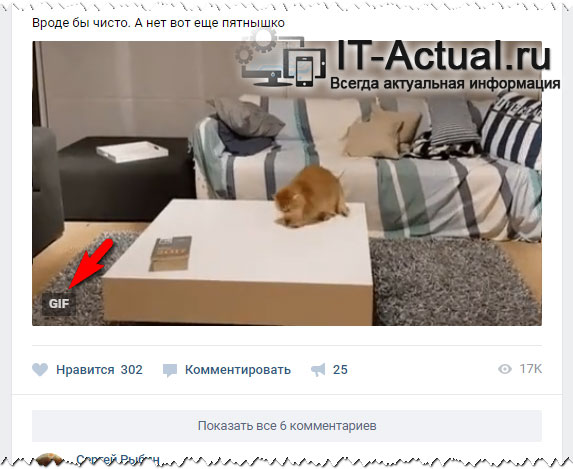
Давайте поговорим более детально о том, как загружать и добавлять свои GIF картинки, сохранять ранее прикреплённые кем-либо и, наконец, создавать свои анимированные гифки.
Содержание:
Как загрузить и использовать анимированное GIF изображение на ВК
Дабы этого не происходило, GIF файлы необходимо загружать через меню Документы. Подробности ниже.
Инструкция по добавлению GIF через браузер компьютера
- Откройте страницу с документами, нажав на соответствующий пункт в боковом меню.

В открывшемся впоследствии окне файлового менеджера укажите путь к имеющемуся у вас на компьютере GIF файлу.
Инструкция по добавлению GIF через мобильное приложение ВК
Добавляем GIF на стену ВК

Откроется меню выбора прикрепляемого документа, там необходимо выбрать ранее загруженный GIF ролик. В результате он будет прикреплён.

А в мобильном приложении ВК следует открыть окно создания новой записи и там нажать по кнопке с тремя точками и далее выбрать пункт Документ.
Отправляем GIF в переписке (чате) ВК
В данном случае необходимо навести курсор мышки на изображение скрепки, после чего вам станет доступно меню, в котором необходимо выбрать соответствующий пункт.


И в приложении ВК следует нажать по скрепке и в открывшемся меню выбрать соответствующий пункт.
Остальные действия аналогичны описанным ранее.
Отправляем GIF в обсуждении в паблике или группе ВК
Тут всё столь же просто. Нажмите на иконку с изображением документа и совершите уже хорошо вам знакомые действия.

Где можно взять сами GIF файлы для ВК
С тем, как добавить гиф изображение на Вконтакте, мы разобрались. Теперь стоит рассказать о том, где можно взять сами GIF изображения.
Если вам приглянулось то или иное анимированное GIF изображение, то вы с лёгкостью его можете сохранить в своих документах. Для этого просто наведите курсор на воспроизводимую анимацию и в правом верхнем углу нажмите на появившейся крестик.


А в приложении ВК следует открыть GIF картинку на весь экран, нажать на кнопку меню и выбрать пункт Добавить в документы.
Нельзя не отметить, что GIF картинки и анимации можно найти с помощью популярных поисковых систем. Найдя подходящую анимацию на каком-либо сайте, просто сохраните её с помощью браузера, как вы сохраняете любую другую картинку. Впоследствии вы сможете её загрузить на ВК и использовать.
Как самому создать GIF файл из видео на ВК

Указав ссылку на ролик на Ютуб, вы сможете задать начальную и конечную точку для отрезка, который в итоге станет ГИФ анимацией.
Также существует множество других сервисов на просторах Интернет, где совершенно бесплатно можно создать из видео анимированное GIF.
На этом всё. Теперь у вас не должно возникнуть проблем с отправкой ГИФ роликов во Вконтакте.
Мы рады, что смогли помочь Вам в решении поставленной задачи или проблемы.
В свою очередь, Вы тоже можете нам очень помочь.
Просто поделитесь статьей в социальных сетях и мессенджерах с друзьями.
Поделившись результатами труда автора, вы окажете неоценимую помощь как ему самому, так и сайту в целом. Спасибо!

В зависимости от используемого для доступа в систему обмена информацией варианта приложения ВатсАп, с целью отправки GIF-анимации применяются различные подходы. Рассмотрим по порядку, как решать озвученную в заголовке этого материала задачу через функционирующие в среде Андроид, айОС и Виндовс клиенты мессенджера.
Android
Вариант 1: Библиотека Tenor



Вариант 2: Галерея
Если вам необходимо передать через WhatsApp гифку, сохранённую в памяти Андроид-девайса, проще всего поступить следующим образом.



Вариант 3: Стороннее приложение
-
Откройте менеджер файлов для Андроид и затем перейдите в папку, содержащую передаваемый через ВатсАп GIF-файл.


Вариант 4: Создание GIF в WhatsApp
Разработчики ВатсАп внедрили в его мобильные клиенты довольно интересную функцию, выгодно отличающую этот мессенджер от других. Так, у вас есть возможность создать гифку из полученной с помощью камеры девайса короткой (до 6 секунд) видеозаписи, а также получить GIF-файл путём вырезки и преобразования в соответствующий формат фрагмента наличествующего в памяти Андроид-девайса видеоролика.
Камера


Готовое видео



Предпочитающие iPhone и, соответственно, эксплуатирующие программу WhatsApp для iOS участники мессенджера так же, как и владельцы смартфонов на Android, могут выбирать один из нескольких источников GIF-файлов и методов их передачи, чтобы продемонстрировать контент рассматриваемого типа своим контактам.
Вариант 1: Библиотека GIPHY
Чтобы обеспечить быстрый поиск анимации и её передачу через мессенджер, пользователям ВатсАп для айОС предоставляется доступ к веб-каталогу GIF-файлов под названием GIPHY. Для реализации возможности отправки гифок из указанной библиотеки нужно действовать следующим образом.
-
Откройте WhatsApp на iPhone, перейдите в чат с получателем анимированного изображения.


либо просто листая перечень картинок вверх, найдите подходящую анимацию.


Вариант 2: Хранилище iPhone
-
Запустите программу ВатсАп на айФоне. Перейдите в беседу с получателем анимации или откройте групповой чат, если хотите поделиться гифкой одновременно с несколькими участниками мессенджера.



Вариант 3: Сторонняя программа
-
Запустите программу-проводник и перейдите с её помощью в папку, содержащую изображение в формате GIF.


Вариант 4: Создание GIF в WhatsApp
Камера





Готовое видео



Windows
C компьютера, то есть через дублирующее происходящее в мобильных вариантах мессенджера приложение WhatsApp для Windows, отправку анимированных картинок осуществить возможно, но здесь констатируется гораздо меньшее, чем в Android и iOS, количество доступных способов выполнения процедуры, а также есть определённые ограничения.
Вариант 1: Библиотека
Основным по задумке создателей ВатсАп методом демонстрации гифок своим собеседникам в мессенджере является выбор отправления из предлагаемых в сервисе-каталоге этого типа контента, что реализуется с ПК очень просто:
-
Запустите WhatsApp на компьютере, откройте чат, куда планируется отправка анимации.


либо воспользовавшись полем поиска,

Вариант 2: GIF c диска ПК
Заключение
Как видим, за исключением версии для ПК, приложения WhatsApp оснащены всем необходимым для эффективного обмена GIF-файлами. Использовать предусмотренный разработчиками инструментарий мессенджера несложно и можно говорить о том, что добиться нужного результата, то есть передать анимированную картинку другому участнику сервиса может каждый, даже начинающий его пользователь.

Мы рады, что смогли помочь Вам в решении проблемы.
Отблагодарите автора, поделитесь статьей в социальных сетях.

Опишите, что у вас не получилось. Наши специалисты постараются ответить максимально быстро.
Помогла ли вам эта статья?
Еще статьи по данной теме:
Здравствуйте, Кирилл. Конечно, ваш вариант наиболее прост, ведь используя его делать ничего не нужно, просто следует отказаться от в целом доступной возможности WhatsApp… Но тем не менее, какой метод из десяти представленных в статье оказался в вашем случае нереализуемым?
На самом деле — ни один.
ВатсАпп — рабочий инструмент. ГИФ — рабочий документ.
Раньше (например в 2018 году) ГИФ отправлялся как изображение/видео.
Потом (в 2019 году) он стал приходить первым фреймом и его пришлось отправлять как файл.
Но теперь (май 2020 года) заблокировали его передачу и как файла.
То есть в борьбе с дырами в безопасности команда ВатсАпа просто убрала угрозу: возможность передачи файла ГИФ-формата со стационарного устройства. На самом деле не только это кардинально ухудшило юзебилити ВатсАпа как рабочего приложения. Например после последних обновлений он перестал требовать ре-авторизацию после перезагрузки Мак ОС. То есть дефолтные настройки загружаемого пакета изменились.
Но как системщику и начальнику мне проще … запретить дырявое приложение и перевести коллег на что-то иное.
И это при том что при прочих равных — это весьма качественное приложение, не вызывавшее до последних пор сильной изжоги.
Задайте вопрос или оставьте свое мнение Отменить комментарий
Читайте также:

